
Ti piace fare video? Se lo fai e stai usando Windows, probabilmente usi Movie Maker per creare video personalizzati. Non c'è niente di sbagliato in questo. Questo è esattamente lo scopo di Movie Maker di Windows. Il fatto è che il file WLMP creato da Movie Maker non verrà riprodotto su nessun altro dispositivo se non il tuo Wincomputer di Dow.
Dovresti convertire WLMP in MOV così potrai mostrare i tuoi video ai tuoi amici e familiari che non li usano Windows. Come si fa? Beh, è facile. Continua a leggere e scoprirai come.
Guida ai contenuti Parte 1. Che cos'è un formato di file WLMP?Parte 2. Come convertire WLMP in MOV?Parte 3. In conclusione
A WLMP il formato del file è creato da Windows Live Movie Maker. Di solito è il formato utilizzato per creare video personali. È ottimo anche per la condivisione. L'unica cosa è che non può essere riprodotto su nessun altro dispositivo. Può essere riprodotto solo su un Wincomputer di Dow.
Un formato di file WLMP deve essere convertito in un formato che possa essere riprodotto su altri dispositivi. La cosa buona è che puoi convertire WLMP in MOV.
Le MOV il formato del file è creato da Apple per il QuickTime Player. È un formato di file video piuttosto comune e utilizza il metodo di compressione video con perdita. Sebbene sia un file di dimensioni maggiori, il formato MOV può essere riprodotto sia su Mac che Wincomputer dows.
Poiché un formato di file MOV può essere riprodotto sia su Mac che Winha senso convertire WLMP in MOV in modo che tutti possano godersi il video. Il video può essere riprodotto su vari tipi di computer.
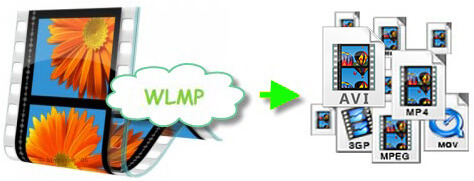
Consigli: Come convertire SWF in formato MOV?
Puoi rendere il video che hai creato con Movie Maker disponibile ad altri dispositivi semplicemente convertendolo. Ecco tre opzioni pratiche da considerare quando vuoi convertire WLMP in MOV.
Passo 1. Vai al DumpMedia Sito web.
Passaggio 2. Cerca il video che desideri convertire.
Passaggio 3. Converti il tuo video.
Entriamo ora nei dettagli.
Usa il il link per visitare il sito web del DumpMedia Convertitore video. Non appena arrivi al sito web, cerca il loro Convertitore video nel menu in alto. Sentiti libero di usare il pulsante Download gratuito per provarlo. Dopo il download, installalo immediatamente.
Avviare il DumpMedia Convertitore video. Aggiungi il file con cui vuoi convertire facendo clic su Aggiungi più video o audio. Quindi scegli il formato di output nel file Converti formato.

Scegli la posizione in cui desideri salvare il file MOV e fai clic sul file Pulsante Converti.

Anche se un formato di file WLMP è limitato esclusivamente a Windows, puoi convertirlo in MOV in modo da poterlo riprodurre su un altro dispositivo.
C'è mai stato bisogno che lo facessi convertire WLMP in MOV? Come l'hai fatto? Condividi con noi i tuoi pensieri.
